Как настроить цифровые каналы на телевизоре Toshiba. Какие виды настроек доступны в меню телевизора. Как выполнить автоматический и ручной поиск каналов. Как подключить телевизор к интернету по Wi-Fi. Какие оптимальные настройки изображения рекомендуются для разных моделей Toshiba.
Виды настроек в телевизорах Toshiba
Современные телевизоры Toshiba имеют широкий набор настроек, позволяющих оптимизировать работу устройства под конкретные потребности пользователя. Основные виды настроек включают:
- Настройка каналов (автоматический и ручной поиск)
- Настройка изображения (яркость, контрастность, цветность и др.)
- Настройка звука
- Настройка времени и даты
- Выбор языка интерфейса
- Подключение к сети интернет
- Настройка Smart TV функций
Большинство настроек доступны через основное меню телевизора, которое вызывается нажатием кнопки Menu на пульте. Интерфейс настроек у новых моделей Toshiba на базе Android TV достаточно интуитивный и понятный.

Автоматическая настройка каналов на телевизоре Toshiba
Автоматический поиск — самый простой способ настроить цифровые каналы на телевизоре Toshiba. Для его запуска выполните следующие шаги:
- Нажмите кнопку Menu на пульте управления
- Выберите раздел «Настройки»
- Перейдите в подраздел «Каналы» или «Автоматический поиск каналов»
- Выберите тип вещания — цифровое эфирное (DVB-T/T2), кабельное (DVB-C) или спутниковое (DVB-S/S2)
- Нажмите «Начать поиск» или «OK» для запуска сканирования
Процесс автопоиска займет несколько минут. По его завершении телевизор отсортирует и сохранит все найденные каналы. Не выключайте устройство до окончания настройки.
Ручная настройка каналов
Ручной поиск позволяет более точно настроить прием отдельных каналов. Он может понадобиться, если автоматический поиск не нашел все доступные станции. Для запуска ручной настройки:
- Откройте меню и перейдите в раздел настройки каналов
- Выберите пункт «Ручная настройка» или «Ручной поиск»
- Укажите параметры для поиска — частоту, модуляцию, символьную скорость
- Запустите поиск на заданных параметрах
При ручном поиске сканирование останавливается после нахождения каждого канала. Это позволяет сразу настроить параметры приема для конкретной станции.

Настройка кабельного телевидения
Чтобы настроить кабельные цифровые каналы на телевизоре Toshiba, выполните следующие действия:
- В меню выберите тип вещания DVB-C
- Укажите параметры вашего кабельного оператора — частоту, модуляцию, символьную скорость
- Запустите автоматический поиск
- Дождитесь окончания сканирования и сохранения найденных каналов
Если вы не знаете точных параметров настройки, уточните их у своего кабельного провайдера. Некоторые операторы требуют ввода сетевого идентификатора для поиска каналов.
Подключение телевизора Toshiba к интернету по Wi-Fi
Для настройки беспроводного подключения выполните следующие шаги:
- Нажмите кнопку Menu и перейдите в раздел настроек сети
- Выберите тип подключения «Беспроводная сеть»
- Телевизор выполнит поиск доступных Wi-Fi сетей
- Выберите вашу домашнюю сеть из списка
- Введите пароль от Wi-Fi с помощью экранной клавиатуры
- Нажмите «Подключиться» для соединения с сетью
После успешного подключения вы сможете пользоваться функциями Smart TV, онлайн-кинотеатрами и другими интернет-сервисами на вашем телевизоре Toshiba.

Оптимальные настройки изображения для телевизоров Toshiba
Чтобы получить максимально качественную картинку на телевизоре Toshiba, рекомендуется использовать следующие настройки изображения:
- Режим изображения: Кино или Пользовательский
- Контрастность: 70-80%
- Яркость: 50-60%
- Цветность: 45-55%
- Резкость: 0-10%
- Цветовая температура: Теплая 2 или Нормальная
- Шумоподавление: Выкл. или Низкое
Точные значения могут немного отличаться в зависимости от модели телевизора и условий просмотра. Рекомендуется экспериментировать с настройками для достижения наилучшего результата.
Проблемы при настройке и их решение
При настройке цифровых каналов на телевизоре Toshiba могут возникнуть некоторые проблемы. Вот наиболее распространенные из них и способы их решения:
- Не находятся каналы при автопоиске — проверьте подключение антенны и ее направление
- Плохое качество изображения — попробуйте ручную точную настройку каналов
- Пропадает сигнал на некоторых каналах — используйте антенный усилитель
- Не работает интернет-подключение — проверьте настройки сети и перезагрузите роутер
Если проблему не удается решить самостоятельно, обратитесь в службу поддержки Toshiba или к специалисту по настройке телевизоров.
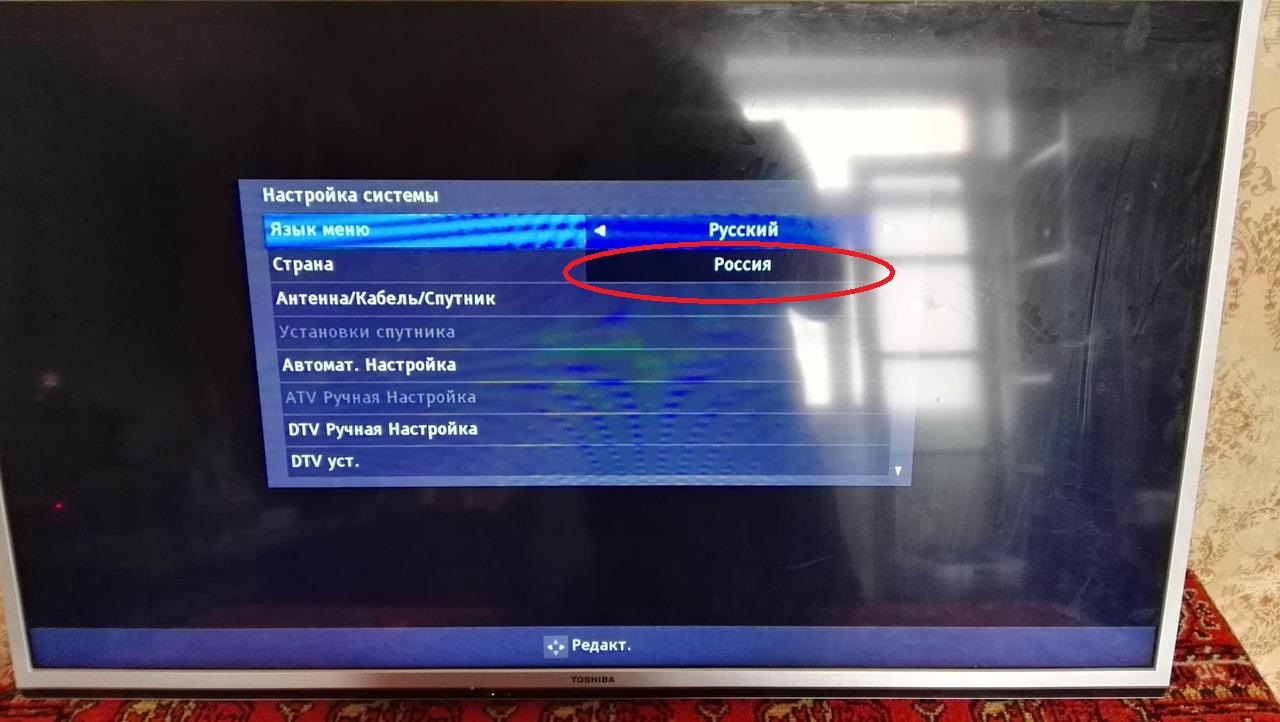
как подключить к интернету, к приставке, к компьютеру, настройка на цифровое телевидение
Содержание
- 1 Какие виды настроек есть в телевизоре Тошиба и как их настроить
- 2 Настройка каналов
- 2.1 Автоматический поиск каналов
- 2.2 Ручной поиск каналов
- 3 Как настроить кабельные каналы
- 4 Настройка спутниковых каналов
- 4.1 Сортировка каналов и удаление
- 5 Настройки в телевизоре
- 5.1 Настройка времени
- 5.2 Установка языка
- 5.3 Регулировка звука
- 6 Настройка изображения
- 6.1 Смарт ТВ
- 6.2 IPTV
- 7 Как сбросить настройки
- 8 Подключение телевизора к интернету через wifi
Выполнить настройки на телевизоре Тошиба в домашних условиях не составит особого труда. Телевизор имеет вполне простое и понятное меню, в котором сможет разобраться абсолютно каждый пользователь. Дальше поговорим подробнее о том, каким именно образом выполняются те или иные настройки и какие особенности имеет данный процесс.
Какие виды настроек есть в телевизоре Тошиба и как их настроить
Любая техника изначально имеет специальные заводские настройки. Такие параметры не всегда соответствуют нужным требованиям, поэтому пользователи, как правило, подстраивают телевизоры под себя. Телевизор Тошиба имеет определенный перечень настроек, которые потребуется выполнить после покупки аппарата.
- Каналы.
- Время и дата.
- Язык.
- Формат, а также качество изображения.
- Доступ к интернету.
- Смарт ТВ.
- Автоматическая настройка каналов.
- Кабельное телевидение.
В большинстве случаев вместе с техникой производитель предоставляет подробную инструкцию, с помощью которой можно легко выполнить все необходимые настройки. Стоит отметить, что выполнить настройки можно как с помощью специального пульта, так и клавиш, которые находятся непосредственно на самом телевизоре Тошиба.
Стоит отметить, что выполнить настройки можно как с помощью специального пульта, так и клавиш, которые находятся непосредственно на самом телевизоре Тошиба.
Настроить каналы достаточно просто. Сделать это можно как в автоматическом, так и в ручном режиме. Следуйте предоставленным ниже инструкциям и процесс не отнимет много времени и усилий.
Автоматический поиск каналов
Для того, чтобы выполнить автоматический поиск нужных каналов, потребуется нажать на пульте кнопку «Menu» и зайти в раздел с настройками.
Если был куплен телевизор, изготовленный после 2011 года, то в пункте, где выбирается страна, оставляется Россия. Дальше нужно перейти в раздел «Автоматических настроек» и подтвердить действие путем нажатия кнопки «ОК».
В некоторых моделях такой процесс может иметь другое название – «Автоматическое сканирование каналов». В окне, которое откроется, нажимается кнопка «Начать поиск». После того, как будет запущена операция поиска, за несколько минут телевизор самостоятельно найдет все доступные каналы и установит их.
Ручной поиск каналов
Для ручной настройки каналов на телевизорах Тошиба нужно зайти в меню и нажать на определенную кнопку. В меню выбирается «Ручная настройка». В том окне, которое откроется, потребуется дополнительно задать параметры для поиска нужных каналов. дальше действие подтверждается.
В данном случае сканирование останавливается после каждого обнаруженного канала. Чтобы поиск был продолжен дальше, его нужно будет запустить заново. Преимуществом такого варианта является то, что есть возможность изначально настроить отдельно параметры для каждого из каналов.
Читайте также:
- Почему пропал звук на телевизоре – технология обнаружения и устранения неисправности;
- Подробная инструкция – как настроить каналы на телевизоре;
- Что делать, если пропало изображение на телевизоре звук есть;
- Toshiba 55u5855ec – отзывы и обзор.
- Стоит ли покупать Toshiba 42vl963?
Как настроить кабельные каналы
Современное оборудование имеет значительное преимущество – можно в автоматическом режиме отыскать все необходимые, в том числе и кабельные каналы.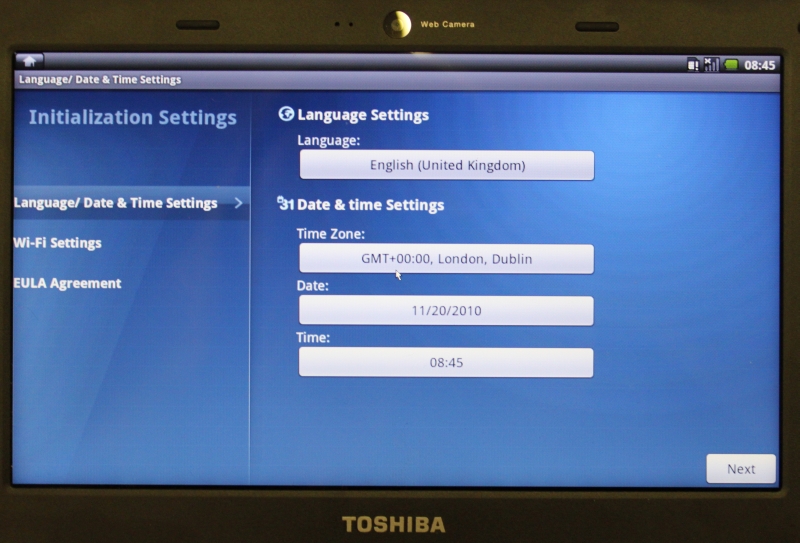 Для этого потребуется выполнить следующие действия.
Для этого потребуется выполнить следующие действия.
- Устройство в своей памяти уже содержит шаблоны тех или иных настроек.
- После включения телевизора Тошиба нужно перейти в раздел опций.
- Дальше выбирается определенный шаблон установок, которые потребуется выполнить.
- Из предлагаемого списка выбирается наиболее подходящий в каждом индивидуальном случае вариант.
Автоматическая настройка кабельных каналов выполняется с помощью специальной кнопки, которая находится на пульте от устройства. За счет этого телевизор будет переведен в определенный режим.
Стоит отметить, что если возникнет такая необходимость, то нужный шаблон с теми или иными установками без проблем можно скачать в интернете. После этого они за считанные минуты будут установлены на телевизор Тошиба.
Настройка спутниковых каналов
После того, как будет подключена спутниковая тарелка, а также декодер, потребуется отыскать цифровые каналы.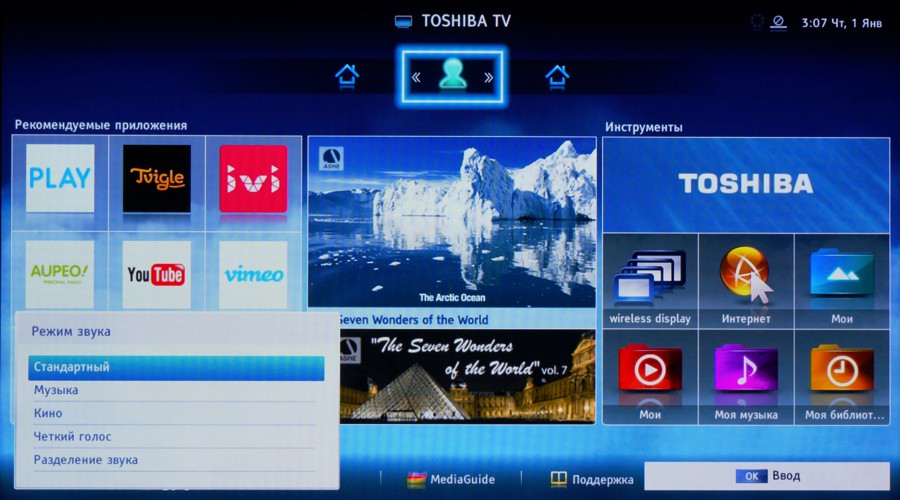 Для этого нужно зайти в настройки и в автоматическом поиске выбрать пункт «Спутник (DVB-S)». Дальше запускается непосредственно сам поиск. До того, как будет закончен процесс, нельзя выключать телевизор.
Для этого нужно зайти в настройки и в автоматическом поиске выбрать пункт «Спутник (DVB-S)». Дальше запускается непосредственно сам поиск. До того, как будет закончен процесс, нельзя выключать телевизор.
Сортировка каналов и удаление
Настройки телевизоров Тошиба предполагают кроме поиска каналов, еще и их дальнейшую сортировку. Данный этап желательно не пропускать, ведь с его помощью можно будет сделать просмотр ТВ более комфортным. Для этого потребуется открыть основное меню и перейти в «Настройки». Дальше выбирается раздел «Ручная настройка ЦТВ», подтверждается действие рядом с пунктом «Каналы».
Стоит отметить, что разделы могут иметь несколько иное название, в зависимости от того, в каком именно году был выпущен телевизор Тошиба.
Настройки в телевизоре
Кроме поиска каналов, потребуется выполнить и некоторые другие настройки, чтобы телевизор мог полноценно функционировать. Дальше рассмотрим основные из них.
Настройка времени
В этом случае потребуется поменять не только текущее время, но и дату.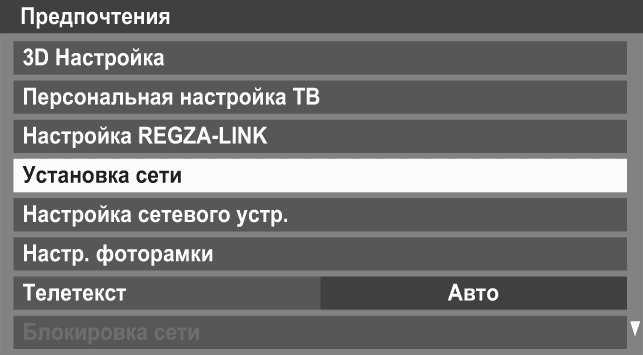 Данные в дальнейшем будут выводиться на определенном табло. Устройство запускается, открываются настройки, выбирается раздел «Дата и время». С помощью пульта потребуется выбрать нужные положения.
Данные в дальнейшем будут выводиться на определенном табло. Устройство запускается, открываются настройки, выбирается раздел «Дата и время». С помощью пульта потребуется выбрать нужные положения.
Стоит отметить, что на телевизорах Тошиба можно выбрать автоматическую установку данных параметров. Для этого нужно подключить аппарат к сети и установить индикаторы в определенном положении в настройках.
Установка языка
Для выбора языка интерфейса сначала включается телевизор, дальше нужно перейти в настройки. После этого выбирается нужный язык с помощью пульта. Затем осталось просто сохранить сделанные настройки. Подходить к настройкам языка нужно очень внимательно, ведь иногда возникают ситуации, что случайно устанавливаются какие-нибудь иероглифы или же, к примеру, арабская раскладка.
Регулировка звука
Для установки и регулировки звука потребуется выполнить следующие простые действия:
- Включить телевизор Тошиба;
- Открыть настройки;
- Выбрать пункт звука;
- Изменения потребуется выполнять в каждом из разделов;
- В самом конце сохраняются все сделанные настройки.

Также отрегулировать обычный показатель громкости можно либо используя клавиши, которые присутствуют на телевизоре, либо же пультом управления.
Настройка изображения
Для изменения формата трансляции, качества выводимой на экран картинки, нужно выполнить всего несколько элементарных действий, описанных ниже.
- Включается телевизор.
- Дальше нужно перейти в настройки.
- Открыть раздел с изменением картинки.
- В каждом из присутствующих разделов выполняются нужные пользователю изменения.
- Сделанные настройки потребуется сохранить и подождать несколько минут, чтобы они начали действовать.
Таким образом можно легко изменить масштаб трансляции, добавить несколько новых шаблонов, чтобы в дальнейшем тратить на настройку минимум времени.

Смарт ТВ
В данном случае говорится о специальной приставке, с помощью которой можно будет в дальнейшем смотреть цифровое телевидение. Настройки телевизора Тошиба в таком случае достаточно простые и не отнимут много времени.
- В первую очередь подключается все необходимое оборудование.
- После этого нужно запустить его.
- Дальше телевизор нужно перевести в соответствующий в данном случае режим.
- После этого можно приступать к автоматическому или ручному поиску цифровых каналов.
По окончанию нужно сохранить обнаруженные каналы и выполненные дополнительные настройки. Важно не отключать во время процесс оборудование от сети, чтобы настройки не сбились. Также специалисты не рекомендуют повторно выполнять еще раз подстройку, все нужно сделать с первого раза.
IPTV
После появления Смарт ТВ, особой популярностью начало пользоваться среди зрителей интерактивное телевидение. Для того, чтобы можно было воспользоваться такой возможностью, потребуется предварительное подключение к интернету. Для этого нужно скачать, а затем установить на свое устройство такое приложение, как IPTV. Пользователь должен выполнить несколько простых действий.
Для того, чтобы можно было воспользоваться такой возможностью, потребуется предварительное подключение к интернету. Для этого нужно скачать, а затем установить на свое устройство такое приложение, как IPTV. Пользователь должен выполнить несколько простых действий.
- Зайти в магазин приложений на выбранном пользователем телевизоре и затем скачать плеер, с помощью которого можно будет без проблем просматривать интерактивное телевидение.
- Для установки приложения потребуется выполнить его настройки в соответствии с указанными инструкциями по применению программы.
- Дальше можно подключать интерактивное кабельное телевидение с помощью доступа к сети интернет.
Стоит отметить, что когда пользователи заключают с провайдером договор, они получают пакет базовых каналов достаточно хорошего качества. При необходимости можно подобрать более дорогой пакет с большим количеством разнообразных возможностей.
Как сбросить настройки
Иногда возникают ситуации, что может потребоваться сброс настроек.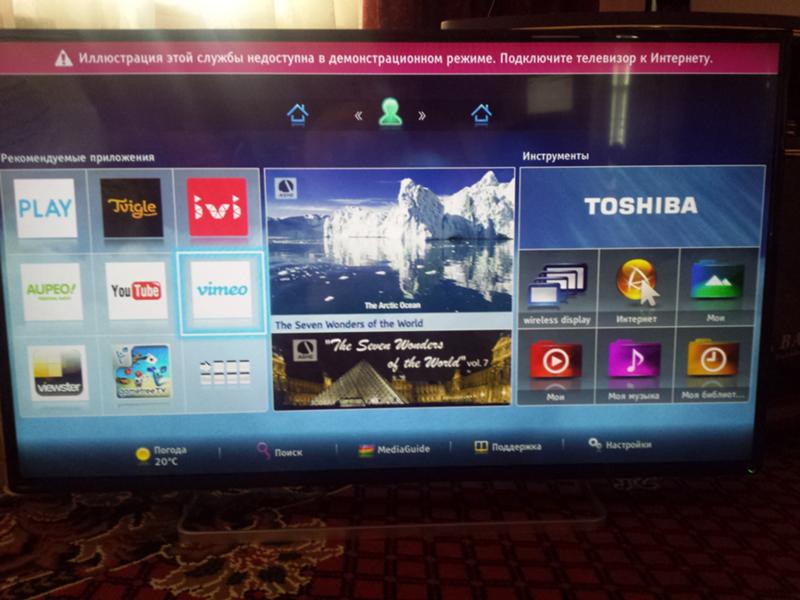 Сделать это можно очень легко и после сброса на телевизоре Тошиба снова будут присутствовать заводские настройки. Для выполнения данного процесса стоит придерживаться следующей инструкции:
Сделать это можно очень легко и после сброса на телевизоре Тошиба снова будут присутствовать заводские настройки. Для выполнения данного процесса стоит придерживаться следующей инструкции:
- Сначала включается телевизор.
- Дальше нужно перейти в раздел настроек и спуститься в самый низ.
- Там будет находиться вкладка с установленными пользователем настройками.
- После этого выбирается пункт «Сброс установок».
- В самом конце подтверждается действие.
Сразу же после подтверждения все настройки будут сброшены и пользователь сможет подобрать нужные ему параметры заново. Специалисты рекомендуют предварительно сохранить сделанные ранее настройки в качестве шаблона и если в дальнейшем потребуется, то их можно будет установить всего за несколько секунд.
В некоторых современных моделях телевизоров Тошиба для сброса настроек достаточно нажать всего одну кнопку, которая находится не только на пульте, но и непосредственно на корпусе самого устройства.

Подключение телевизора к интернету через wifi
В этой ситуации говорится о беспроводной сети. Для этого достаточно подключить устройство через модуль Wi-Fi и перевести в нужный режим. Затем можно открывать браузер, чтобы посещать определенные ресурсы. Обратить внимание стоит на то, что с помощью интернета можно подключить к телевизору бесплатное цифровое ТВ.
Также к телевизорам Тошиба без проблем можно подключить компьютер в настройках самого устройства. Для этого достаточно перевести телевизор в соответствующий режим и выполнить все остальные действия по поиску устройства Тошиба на компьютере. Подключение выполняется за считанные минуты и не требует никаких специальных или же слишком сложных действий.
За счет того, что присутствуют разнообразные разъемы и входы, дополнительно к телевизору может быть подключена флешка, приставка и прочее оборудование.
Телевизоры Тошиба настраиваются очень легко, благодаря простому и понятному меню. В том случае, если с процессом возникнут какие-то сложности, то можно обратиться за помощью к специалистам.
Все правильно подключено, но каналы найти не получается.
Стоит проверить, не поврежден ли кабель. Дополнительно очистите витую пару, которая расположена в точках соединения с оборудованием.
Поиск на телевизоре нашел только 10 каналов.
Это говорит о том, что во время поиска каналов возникли проблемы со вторым мультиплексом. Решить проблему можно с помощью запуска ручной настройки.
Обнаружить каналы получилось, но они все время пропадают или картинка начинает зависать.
Подобное указывает на плохое качество приема сигнала. Нужно приобрести усилитель, который поможет улучшить сигнал.
Как определить, поддерживает ли мой телевизор цифровое телевидение?
Для этого достаточно ознакомиться с характеристиками выбранного устройства. Посмотреть информацию можно в документах или отыскать в интернете. Данные о поддержке цифрового ТВ указываются в разделе поддерживаемых стандартов.
Сначала каналы показывали хорошо, но вскоре перестали. В чем может заключаться причина?
Причина подобного может заключаться в наличии помех, возникших, к примеру, из-за смещения антенны. Нужно проверить, надежно ли она закреплена.
Какая стоимость цифрового телевидения?
Эфирное ТВ доступно пользователям совершенно бесплатно. Стоимость кабельного будет зависеть от того, с каким оператором подписан договор.
Какое количество бесплатных каналов можно подключить?
Пользователям доступно минимум 20 региональных телевизионных каналов.
Настройка интернет на телевизоре Toshiba на RuDevice.ru
При использовании концентратора или коммутатора для подключения телевизора к домашней сети не удастся использовать автоматическую настройку, и сетевой адрес потребуется настроить вручную. При использовании маршрутизатора с встроенной поддержкой протокола DHCP воспользуйтесь автоматической настройкой. Выполнить настройку вручную, возможно, не удастся. При подключении телевизора к ПК напрямую используйте перекрёстный сетевой кабель.
Сначала нужно выбрать тип сети для подключения. Для этого перейдите по пунктам меню Настройка; → Предпочтения; → Установка сети; → выберите параметр Тип сети; и затем значение Проводная; и Беспроводная;.
Если двухдиапазонный адаптер беспроводной локальной сети не подключен, беспроводную сеть выбрать не удастся.
Проводное подключение (LAN)
На маршрутизаторе, подключённом к такому телевизору, обычно следует устанавливать установить для параметра Автонастройка; значение Вкл. ;.
;.
Если функция DHCP маршрутизатора выключена, установите для параметра Автонастройка; значение Выкл.; и введите IP-адрес вручную.
Установка IP-адреса
- Автоматическая
- В меню Предпочтения; перейдите по пунктам Установка сети; → Расширенная настройка сети; → Установка IP-адреса;
- Для пункта Автонастройка; задайте значение Вкл.; (остальные элементы в этом случае будут неизменяемыми и закрашены серым цветом).
- В меню Предпочтения; перейдите по пунктам Установка сети; → Расширенная настройка сети; → Установка IP-адреса;
- Ручная
- В меню Предпочтения; перейдите по пунктам Установка сети; → Расширенная настройка сети; → Установка IP-адреса;.
- Для пункта Автонастройка; задайте значение Выкл.
- С помощью стрелок переходите к пунктам IP-адрес;, Маска подсети;, Шлюз по умолчанию; и вводите их значения с помощью цифровых кнопок.
При ручном вводе IP-адреса необходимо следить, чтобы он не совпадал с IP-адресом какого-либо другого элемента сети — у телевизора он должен быть внутренним и уникальным.
Беспроводное подключение (WiFi)
Если Ваша точка доступа поддерживает WPS, можно использовать этот способ.
WPS является промышленным стандартом, разработанным для облегчения подключения беспроводных сетевых устройств и настройки безопасности.
При использовании WPS все беспроводные параметры настраиваются автоматически. Учтите, что шифрование WEP может быть недоступным для конфигурации с помощью простой настройки.
Существует несколько способов беспроводной настройки:
- Простая настройка с использованием PBC (настройка нажатием кнопки).
- В меню Предпочтения; перейдите по пунктам Установка сети; → Беспроводная настройка; → Простая настройка;.
- Выбере пункт РВС; и нажмите Нач.скан.;, а затем кнопку OK;.
- Следуя инструкциям на экране, нажмите соответствующую кнопку на точке доступа.
- При появлении окна с уведомлением о завершении настройки нажмите OK;.
- Простая настройка с помощью PIN-кода (личный идентификационный номер).
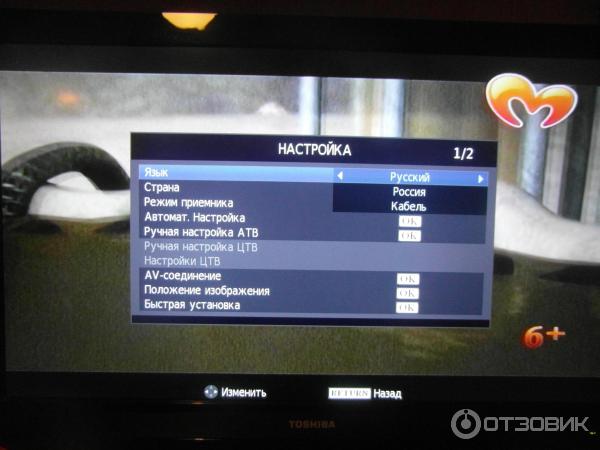
- В меню Предпочтения; перейдите по пунктам Установка сети; → Беспроводная настройка; → Простая настройка;.
- Выбере пункт PIN; и нажмите Нач.скан.;, а затем кнопку OK;.
- С помощью кнопок-стрелок выберите нужную точку доступа и нажмите OK;.
- Когда появится окно PIN-кода, введите отображающийся PIN-код в настройки точки доступа, а затем нажмите СЛЕД.;, чтобы продолжить настройку с использованием PIN-кода. При появлении сообщения с уведомлением о завершении настройки нажмите OK;.
- Вспомогательная настройка
- В меню Предпочтения; перейдите по пунктам Установка сети; → Беспроводная настройка; → Вспомогательная настройка;.
- С помощью кнопок-стрелок выберите нужную точку доступа и нажмите OK;.
- Выделите пункт Ключ безопасности; и нажмите OK;. Появится окно с программной клавиатурой.
- Введите ключ безопасности с помощью программной клавиатуры. Для сохранения настроек нажмите СИНЮЮ кнопку. Значение ключа безопасности должно удовлетворять следующим условиям — 8-63 символа кода ASCII или 64 шестнадцатеричных чисел для TKIP/AES или 5 или 13 символов кода ASCII или 10 или 26 шестнадцатеричных чисел дляWEP.
 Для шифрования WEP можно установить только один ключевой идентификатор.
Для шифрования WEP можно установить только один ключевой идентификатор. - Выделите параметр Сделано; и нажмите кнопку OK.
- Ручная настройка (ручная настройка всех параметров)
- В меню Предпочтения; перейдите по пунктам Установка сети; → Беспроводная настройка; → Ручная настройка;.
- С помощью кнопок-стрелок выберите значение Название сети; и нажмите OK. Появится окно с программной клавиатурой.
- Введите название сети с помощью программной клавиатуры. Для сохранения настроек нажмите СИНЮЮ кнопку.
- Выберите параметр Идентификация;, и затем перейдите к значению Открытая система;, Общая клавиша;, WPA-PSK; или WPA2-PSK;.
- С помощью стрелок выберите параметр Шифрование; и затем выберите значение Нискол.;, WEP;, TKIP; или AES;. Некоторые типы шифрования доступны только для определённых типов аутентификации. При значении Открытая система; доступны только типы шифрования WEP; и Нискол.;, при значении Общая клавиша; — только тип шифрования WEP;, при значении WPA-PSK; или WPA2-PSK; — только типы шифрования TKIP; и AES;.
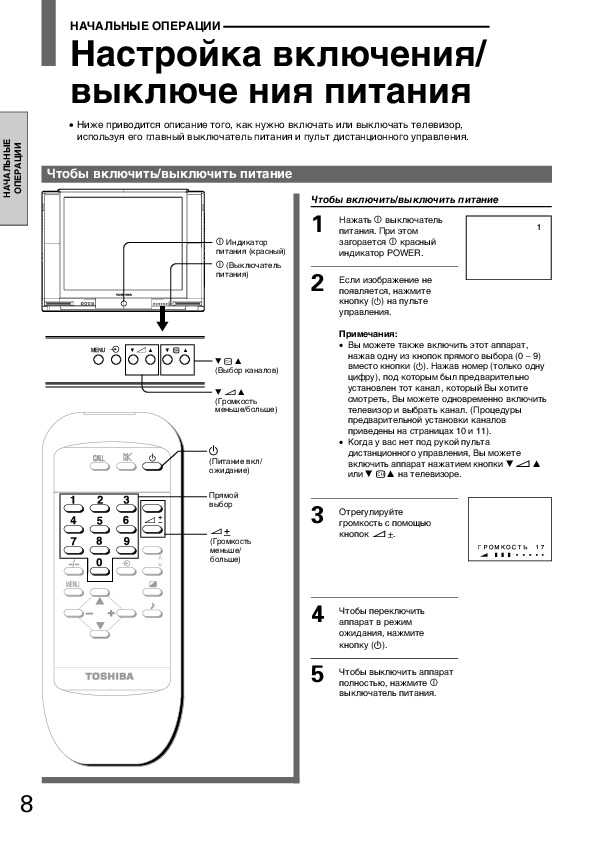 При обнаружении несовместимой пары “Идентификация/Шифрование” отобразится предупреждающее сообщение и соединение не будет устанавливаться до устранения несовместимости.
При обнаружении несовместимой пары “Идентификация/Шифрование” отобразится предупреждающее сообщение и соединение не будет устанавливаться до устранения несовместимости. - Выберите значение Ключ безопасности; и нажмите OK;.
- Введите ключ безопасности с помощью программной клавиатуры. Для сохранения настроек нажмите СИНЮЮ кнопку. Если для параметра Шифрование; установлено значение Нискол.;, этот элемент будет неактивен и закрашен серым.
- Выделите Сделано;, затем нажмите OK;.
Если Вы установите в меню Предпочтения; → Установка сети; → Беспроводная настройка; пункт Поддержка 11n; в положение Вкл.;, будет доступна функция Двойной канал; (40 МГц). ПРИМЕЧАНИЕ: Кроме того, будут активированы некоторые другие дополнительные функции 11n. Чтобы отменить настройку при осуществлении любого способа настройки, нажмите BACK; и затем при появлении сообщения нажмите OK;.
Лучшие настройки изображения для телевизоров Toshiba (2021 г.)
В активе Toshiba широкий выбор телевизоров.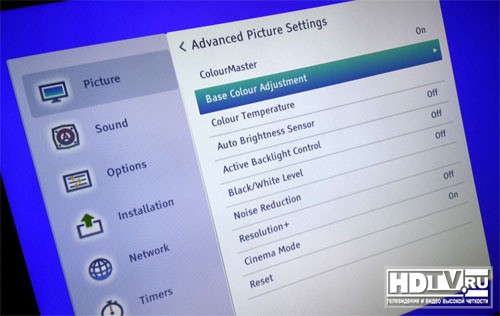 И у всех этих телевизоров есть одна общая черта: они потрясающего качества. Одной из их выдающихся особенностей является четкое качество изображения.
И у всех этих телевизоров есть одна общая черта: они потрясающего качества. Одной из их выдающихся особенностей является четкое качество изображения.
Несмотря на отличное качество изображения, у вас тоже есть своя роль. Вам необходимо откалибровать телевизор, чтобы получить наилучшее изображение. Как это сделать, если у вас нет ни опыта, ни оборудования?
Вот почему мы написали эту статью. Мы сделали всю работу за вас и покажем вам лучшие настройки изображения для телевизоров Toshiba. Возьмите пульт дистанционного управления и начните калибровать телевизор.
Для этих настроек мы использовали 55-дюймовый телевизор Toshiba Fire. После большого количества исследований с другими последними телевизорами Toshiba мы считаем, что этих настроек будет достаточно. Вы можете использовать их для нескольких видов контента, кроме игр и в качестве мониторов для ПК.
В этом случае вам может потребоваться внести небольшие коррективы в соответствии с конкретным контентом или условиями просмотра. Хватит разговоров, приступим к делу.
Хватит разговоров, приступим к делу.
Настройки SDR
Во всех телевизорах Toshiba есть разные режимы изображения. Не все эти режимы изображения дают четкое и точное изображение. Мы выбрали режим «Кино» и предлагаем вам использовать и этот режим. Это дает вам больше свободы в настройке параметров, а также изображения наилучшего качества.
Другие настройки, над которыми вам нужно поработать, находятся на вкладке «Дополнительные настройки». В их числе:
- Контраст – 70
- Яркость – -2
- Цвет – -7
- Оттенок – -2
- Резкость – -25 (это подразумевает полное отсутствие резкости).
Настройка подсветки зависит от текущих условий просмотра. Однако регулировка параметров подсветки не влияет на качество изображения.
В результате мы отключили динамическую контрастность и динамическую подсветку и рекомендуем вам сделать то же самое. Динамическое шумоподавление и MPEG Reduction отключены по умолчанию, и вы должны оставить их такими.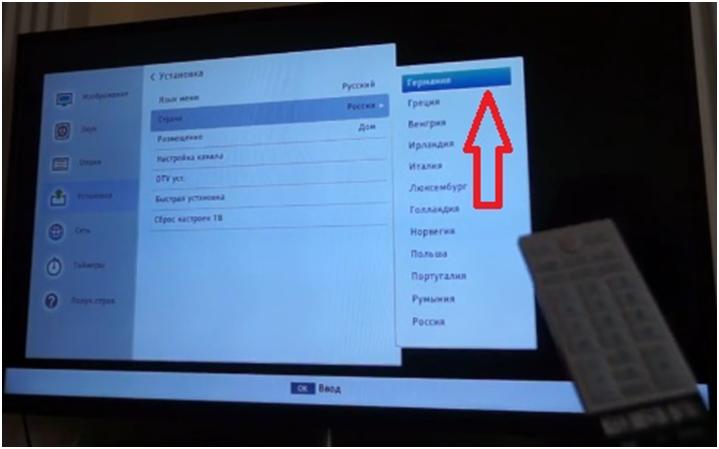 Причина этого в том, что они могут привести к потере некоторых из лучших деталей ваших фотографий. Однако вы можете настроить их, если вас не устраивают результаты, особенно с некачественным контентом.
Причина этого в том, что они могут привести к потере некоторых из лучших деталей ваших фотографий. Однако вы можете настроить их, если вас не устраивают результаты, особенно с некачественным контентом.
Настройки HDR
Функции HDR всегда включены для локальных приложений на телевизорах Toshiba. Из-за этого телевизоры естественным образом настраивают параметры изображения, как только вы начинаете воспроизводить HDR-контент. Однако вам может потребоваться изменить режим изображения на «Фильм», как и для содержимого SDR.
Еще одна важная настройка, с которой вам нужно разобраться, — это режим входа HDMI. Это очень важно при воспроизведении HDR-контента с внешних устройств. Вам нужно установить его в режим 2 (2.0). Причина этой настройки заключается в том, что у старых устройств возникают проблемы совместимости. Если вы не разберетесь с этой настройкой, вы не сможете просматривать HDR-контент.
В некоторых случаях HDR-контент может показаться слишком тусклым. Если это произойдет, вам просто нужно настроить гамму средней яркости. Сдвиньте это значение на -5, а затем выберите «Высокий» для динамической контрастности и динамической подсветки.
Если это произойдет, вам просто нужно настроить гамму средней яркости. Сдвиньте это значение на -5, а затем выберите «Высокий» для динамической контрастности и динамической подсветки.
Dolby Vision
Современные телевизоры Toshiba обычно поддерживают контент Dolby Vision из всех локальных приложений на телевизорах. Однако не все внешние устройства могут воспроизводить HDR-контент на телевизорах.
Как и в случае с HDR-контентом, вы заметите, что телевизор автоматически выполняет некоторые настройки изображения. Одна вещь, в которой вы должны убедиться, это то, что вы не копируете настройки SDR для Dolby Vision.
Интерполяция движения
Лучше оставить все настройки в этом разделе отключенными. Однако вы можете настроить их в соответствии со своими предпочтениями. Обычно люди предпочитают разные настройки интерполяции.
Если вы хотите включить параметры интерполяции, вы можете изменить обработку движения по своему усмотрению.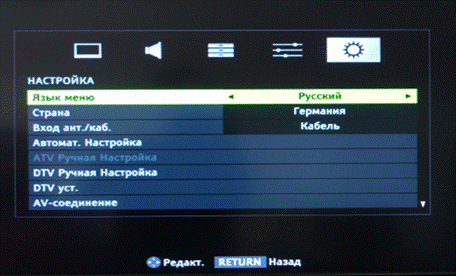 Мы предпочли работать с параметром «Сглаживание», однако вы должны настроить его в соответствии со своими предпочтениями.
Мы предпочли работать с параметром «Сглаживание», однако вы должны настроить его в соответствии со своими предпочтениями.
Игры
Вам нужно лишь слегка изменить настройки HDR и SDR, чтобы получить наилучшие настройки изображения для игр. Прежде чем начать, вам нужно сначала настроить режим изображения на «Игра». Это поможет вам получить наименьшую возможную задержку ввода. После этого вы можете оставить все остальные настройки как есть.
Для игрового контента HDR необходимо настроить режим ввода HDMI так же, как вы сделали это для внешних устройств выше. Переключите его в режим 2 (2.0).
Игры для ПК
В этом случае вы можете переключить Режим изображения на ПК. Выберите тот же режим входа HDMI, что и в обычной игре. Это даст вам наилучшие впечатления от компьютерных игр на телевизорах Toshiba.
Каковы наилучшие настройки изображения для моего телевизора Toshiba?
Общие настройки
Мы рекомендуем установить Contrast на «75», Brightness на «0», Color на «-2», и Tint на «1», и Sharpness на «0» , что является настройка без резкости. Вы должны настроить подсветку в соответствии с вашими условиями просмотра. Обратите внимание, что этот параметр не влияет на качество изображения.
Вы должны настроить подсветку в соответствии с вашими условиями просмотра. Обратите внимание, что этот параметр не влияет на качество изображения.
Просто так, Почему нет изображения на моем телевизоре Toshiba? Ослабленный кабель
Переустановите входные аудио- и видеовходы, чтобы убедиться, что проблема с телевизором не связана с ослабленным кабелем. Проверьте подключенные кабельные устройства и отключите их, затем снова подключите и проверьте, появится ли сигнал. Наличие незакрепленных кабельных устройств может привести к тому, что ваш телевизор не будет отвечать или отключится.
Как настроить изображение на моем телевизоре Toshiba? Настройка с помощью элемента управления размером изображения
- Включите телевизор Toshiba, если он выключен.
- Нажмите кнопку «Размер изображения» на пульте дистанционного управления телевизора. …
- Нажмите кнопку со стрелкой вниз на пульте дистанционного управления, чтобы выбрать нужную ширину экрана: Полный, TheaterWide 1, TheaterWide 2, TheaterWide 3, Native, 4:3 или Dot by Dot.

Как потом добиться идеального изображения на ТВ?
Общие настройки изображения
- Режим изображения: Кино или Кино (НЕ Спорт, Яркий, Динамический и т. д.)
- Резкость: 0 % (это наиболее важный параметр, который нужно установить на ноль — хотя Sony иногда использует 50 % для параметра «Выкл.», что сбивает с толку. …
- Подсветка: как удобно, но обычно на 100% для дневного использования. …
- Контраст: 100%
- Яркость: 50%
Какой режим изображения лучше всего подходит для телевизора?
Обычно мы рекомендуем режим изображения с пометкой Movie (Samsung), Cinema (LG и Sony) или Calibrated (Vizio) , поскольку эти режимы наиболее близки к официальным стандартам HD и UHD и, следовательно, намного ближе к тому, что создатели фильма и телережиссеры задумали. Вам следует избегать стандартного, динамического или яркого режима.
Почему экран моего телевизора черный, но есть звук? Замените кабель HDMI, так как он может иметь короткое замыкание или другой дефект , вызывающий проблему с черным экраном.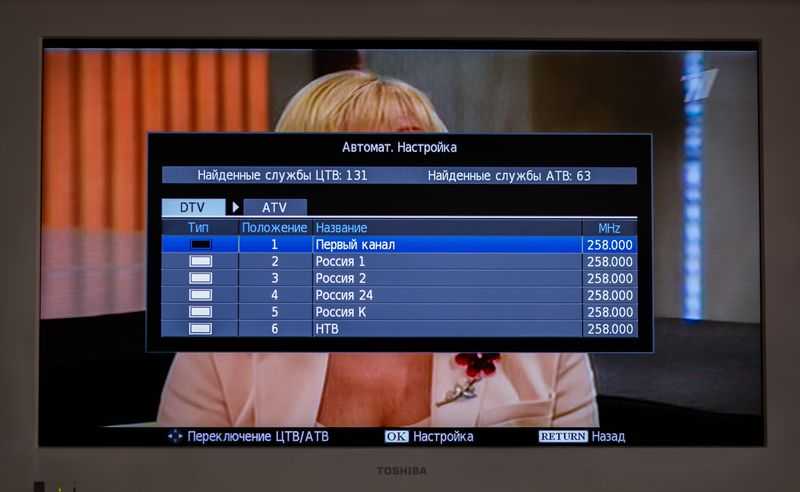 Отключите телевизор от сети на 5 минут, чтобы попытаться выполнить сброс. Отключение телевизора от сети перезагрузит телевизор и устранит все временные проблемы. Сброс настроек телевизора для решения проблемы.
Отключите телевизор от сети на 5 минут, чтобы попытаться выполнить сброс. Отключение телевизора от сети перезагрузит телевизор и устранит все временные проблемы. Сброс настроек телевизора для решения проблемы.
Почему на моем телевизоре нет изображения, но есть звук?
Ослабленные или поврежденные кабели
т. е. кабельная приставка или DVD-плеер, то возможная причина отсутствия изображения заключается в том, что кабель, соединяющий телевизор с кабельной приставкой или DVD-плеером, ослаблен или поврежден. Кабель, отвечающий за отображение картинки, — желтый кабель. Проверьте, не болтается ли он.
Что делать, если телевизор включается, но экран черный? Отключите телевизор от розетки и, если возможно, отсоедините кабель питания от задней панели телевизора, чтобы выполнить программный сброс . Подождите 30 секунд и снова подключите телевизор к работающей розетке, чтобы проверить его еще раз.
Почему мой телевизор обрезает часть изображения?
Отсечка экрана — из-за чего-то, что называется «пересканированием» .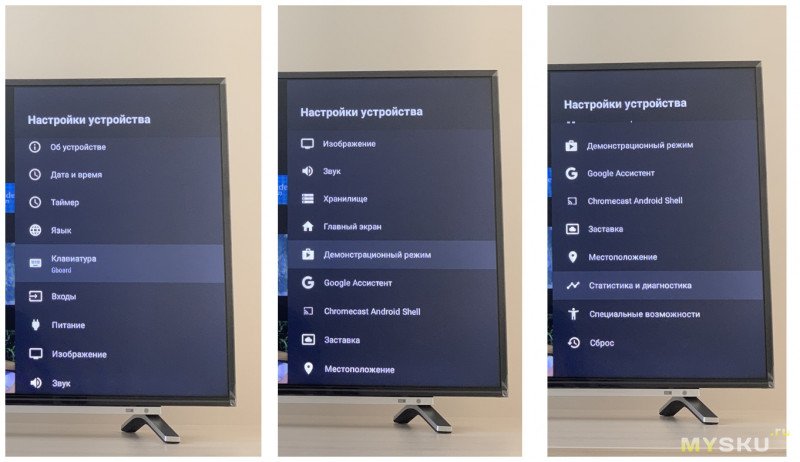 В то время как большинство телевизоров автоматически подстраивают входное изображение под размер экрана, некоторые телевизоры могут обрезать небольшую часть экрана — около 2-5% — и растянуть оставшееся изображение до размера экрана. Решение для оверскана зависит от вашего телевизора.
В то время как большинство телевизоров автоматически подстраивают входное изображение под размер экрана, некоторые телевизоры могут обрезать небольшую часть экрана — около 2-5% — и растянуть оставшееся изображение до размера экрана. Решение для оверскана зависит от вашего телевизора.
Почему мой телевизор Toshiba такой темный? Если для режима изображения установлено значение «Кино» или «Пользовательский», экран может стать темным . Если экран по-прежнему темный после изменения режима качества изображения, измените настройку Подсветка, Изображение, Яркость и отрегулируйте яркость по своему вкусу. 2. Если энергосбережение установлено на Низкое или Высокое, экран становится темным.
Что такое настройка подсветки телевизора?
Опция Backlight изменяет интенсивность источника освещения для телевизора . Подсветку следует отрегулировать в соответствии с условиями освещения. В условиях низкой освещенности подсветку следует устанавливать ниже, а в условиях яркого освещения — выше.
Похожие ответы
Как откалибровать экран телевизора? Как откалибровать телевизор
- Найдите лучший режим изображения. Вы получите наилучшие результаты, начав с правильного режима изображения. …
- Используйте настройку самой теплой цветовой температуры. …
- Отключить ненужные функции изображения. …
- Проверить геометрию изображения. …
- Настройка контрастности. …
- Установить яркость. …
- Обратите внимание на свои настройки.
Как настроить телевизор?
Какой номер цвета должен быть на телевизоре?
Значение по умолчанию — , обычно 50 — дает цветовую насыщенность, соответствующую международным стандартам HDTV. Тем не менее, увеличение его на несколько кликов может выглядеть лучше для ваших глаз. Самое главное — найти картинку, которую вам удобно смотреть, и эти настройки должны помочь вам в этом.
На какую цветовую температуру следует установить телевизор? Точные цвета на плоскопанельном телевизоре соответствуют цветовой температуре 6500 кельвинов . Поэтому рекомендуется изменить цветовую температуру в меню настроек изображения на «теплый». Иногда для достижения наилучших результатов необходимо использовать настройку »Нормальный » .
Что такое стандартный режим изображения?
Стандарт. Этот режим изображения часто является режимом, на который производители устанавливают свои телевизоры. Если вы не меняли настройки телевизора с момента его покупки, скорее всего, вы смотрите телевизор в стандартном режиме. Как это выглядит: Умеренная контрастность, резкость и яркость с «голубоватым» оттенком .
Что такое естественный режим изображения?
Натуральный: Снижает нагрузку на глаза, обеспечивая комфорт при просмотре . Фильм: подходит для просмотра телевизора или фильмов в темной комнате.
Как сбросить настройки телевизора?
Нажмите кнопку МЕНЮ ДЕЙСТВИЙ или (Быстрые настройки). Следующие шаги будут различаться в зависимости от параметров меню вашего телевизора: Выберите «Система» → «О программе» → «Сброс» → «Восстановление заводских данных» → «Удалить все» → «Да» . Выберите «Настройки устройства» → «Сброс» → «Сброс заводских данных» → «Удалить все» → «Да».
Что не так с моим телевизионным изображением?
Если ваше телевизионное изображение прерывается, обрывается или пикселизируется (выглядит так, будто все состоит из множества квадратов), то, вероятно, вы испытываете слабый сигнал . Проверьте все соединения от стены к вашей кабельной коробке и от кабельной коробки к вашему телевизору, чтобы убедиться, что все соединения затянуты.

